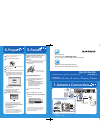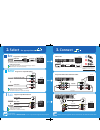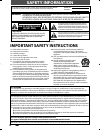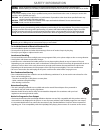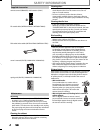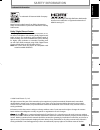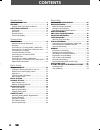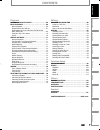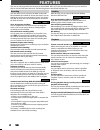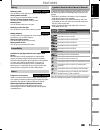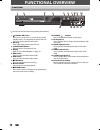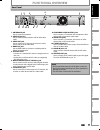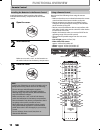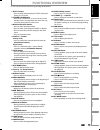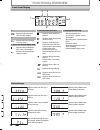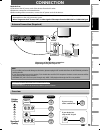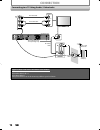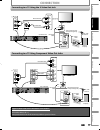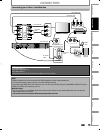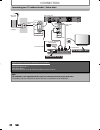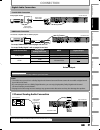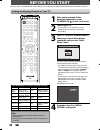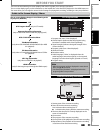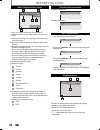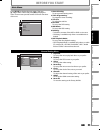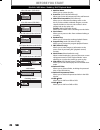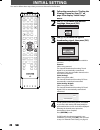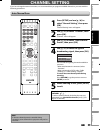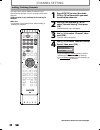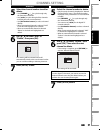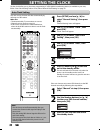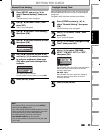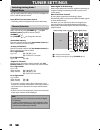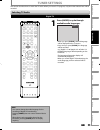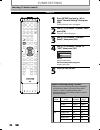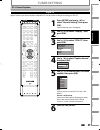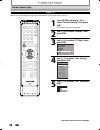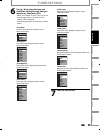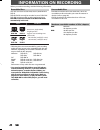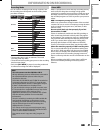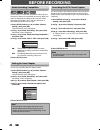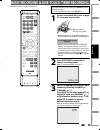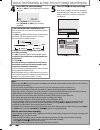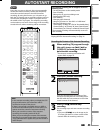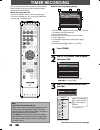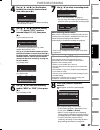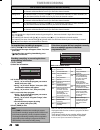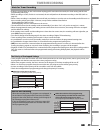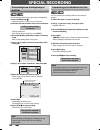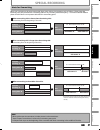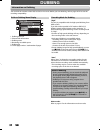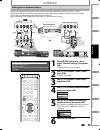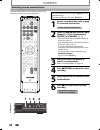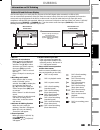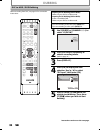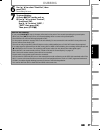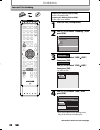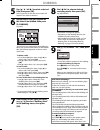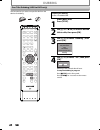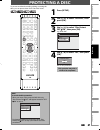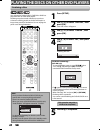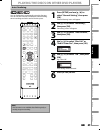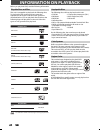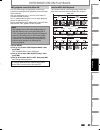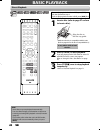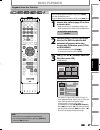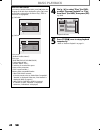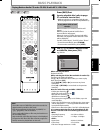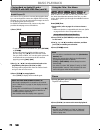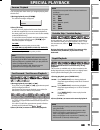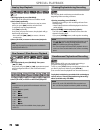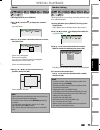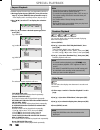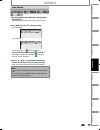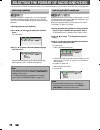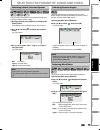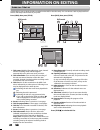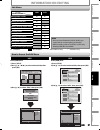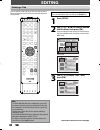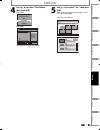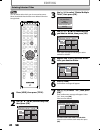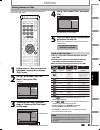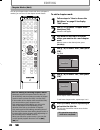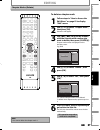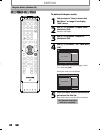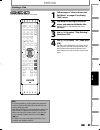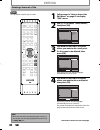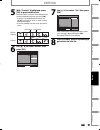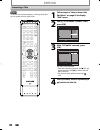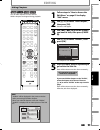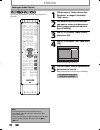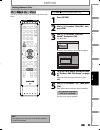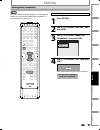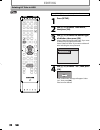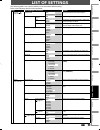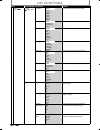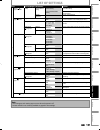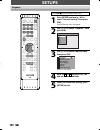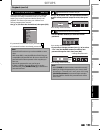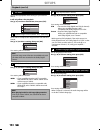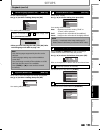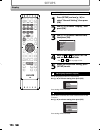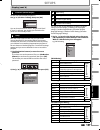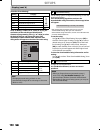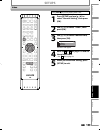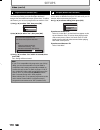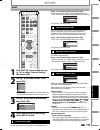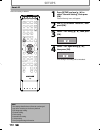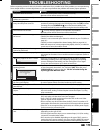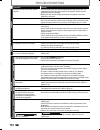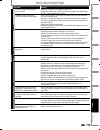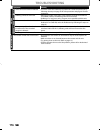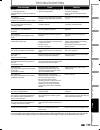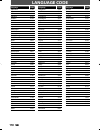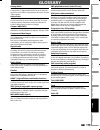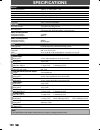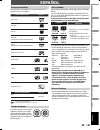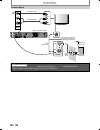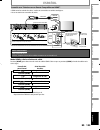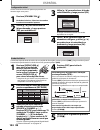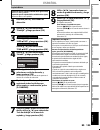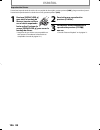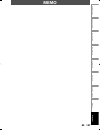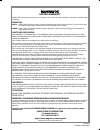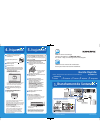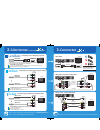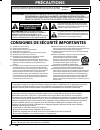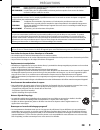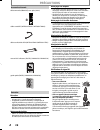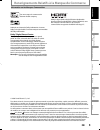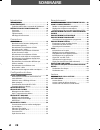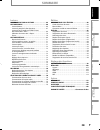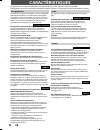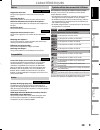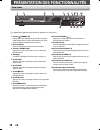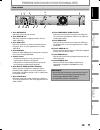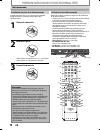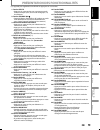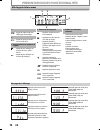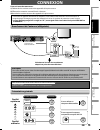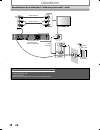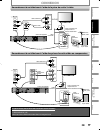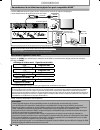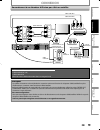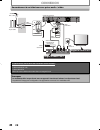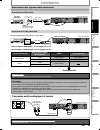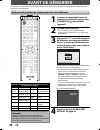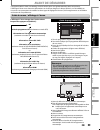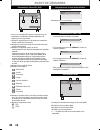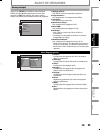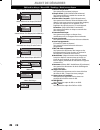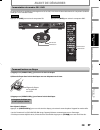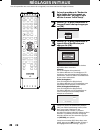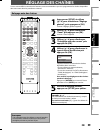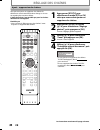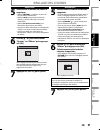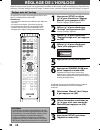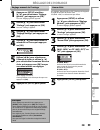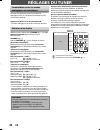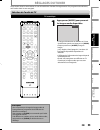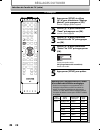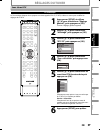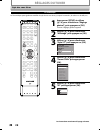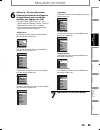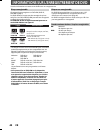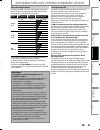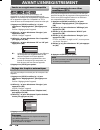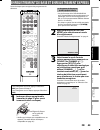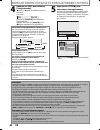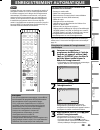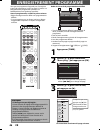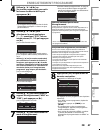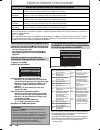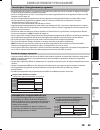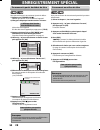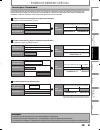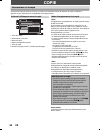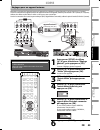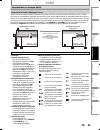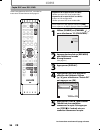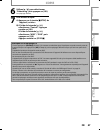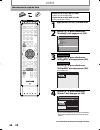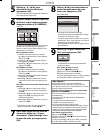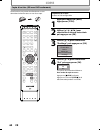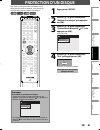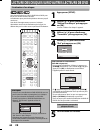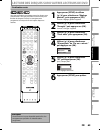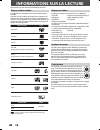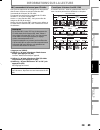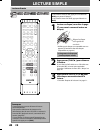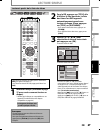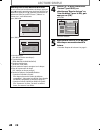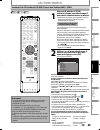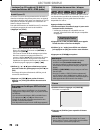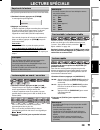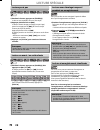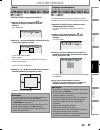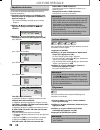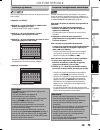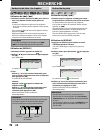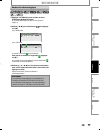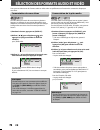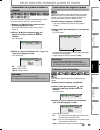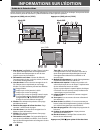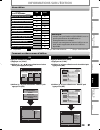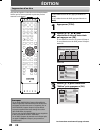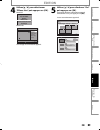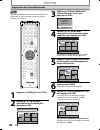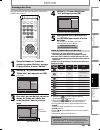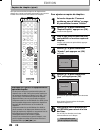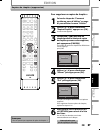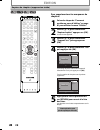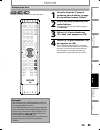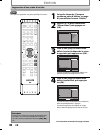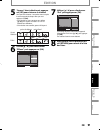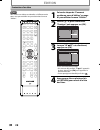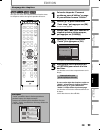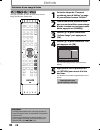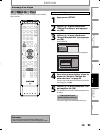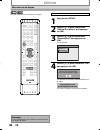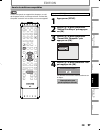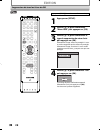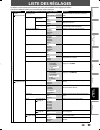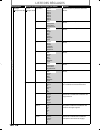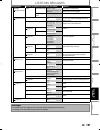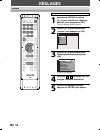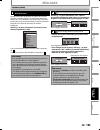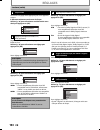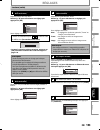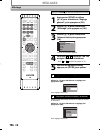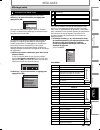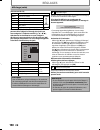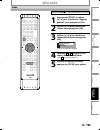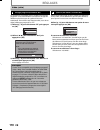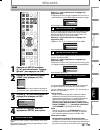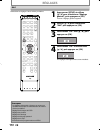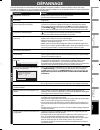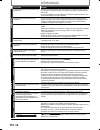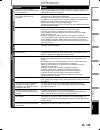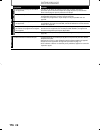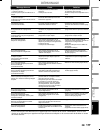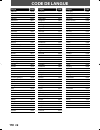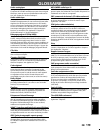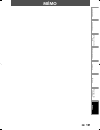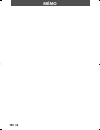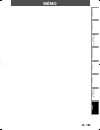- DL manuals
- Magnavox
- DVD Recorder
- H2160MW9 A
- Owner's Manual
Magnavox H2160MW9 A Owner's Manual
Owner's Manual
H2160MW9 A
HDD & DVD P
LAYER
/ R
ECORDER
WITH
D
IGITAL
T
UNER
T
HANK
YOU
FOR
CHOOSING
M
AGNAVOX
.
N
EED
HELP
FAST
?
R
EAD
YOUR
Q
UICK
G
UIDE
AND
/
OR
O
WNER
'
S
M
ANUAL
FIRST
FOR
QUICK
TIPS
THAT
MAKE
USING
YOUR
M
AGNAVOX
PRODUCT
MORE
ENJOYABLE
.
I
F
YOU
HAVE
READ
YOUR
INSTRUCTIONS
AND
STILL
NEED
ASSISTANCE
,
YOU
MAY
ACCESS
OUR
ONLINE
HELP
AT
HTTP
://
WWW
.
MAGNAVOX
.
COM
/
SUPPORT
OR
CALL
1-800-605-8610
WHILE
WITH
YOUR
PRODUCT
.
Recording
Playback
Editing
Introduction
Connections
Basic Setup
Function Setup
Others
Español
INSTRUCCIONES EN ESPAÑOL INCLUIDAS.
H2160MW9
© 2009 Funai Electric Co., Ltd.
E2S00UD_H2160MW9_EN_v1.indd 1
E2S00UD_H2160MW9_EN_v1.indd 1
2008/12/18 14:34:01
2008/12/18 14:34:01
Summary of H2160MW9 A
Page 1
Owner's manual h2160mw9 a hdd & dvd p layer / r ecorder with d igital t uner t hank you for choosing m agnavox . N eed help fast ? R ead your q uick g uide and / or o wner ' s m anual first for quick tips that make using your m agnavox product more enjoyable . I f you have read your instructions and...
Page 2: Quick Guide
I n fo manual quick guide hdd & dvd player / recorder with digital tuner h2160mw9 a e2s00ud 1vmn26795 ★★★★★ select 2. Antenna connection 1. Connect 3. Prepare 4. Record 5. After all the connections are complete, connect the ac power cord. 1 1 2 4 5 3 insert two size aa (r6) batteries. 2 press [stand...
Page 3: Select
Select 2. 3. Hdmi cable sends both audio and video digital signals. (no additional audio connection is required.) progressive-compatible supports only 480i resolution. Progressive-compatible(480p) best hdmi cable better basic connect the appropriate connection your tv your tv your tv your tv your tv...
Page 4: Safety Information
2 en 2 en safety information fcc warning this equipment may generate or use radio frequency energy. Changes or modifications to this equipment may cause harmful interference unless the modifications are expressly approved in the manual. The user could lose the authority to operate this equipment if ...
Page 5: Safety Information
3 en 3 en recording playback editing introduction connections basic setup function setup others español recording playback editing introduction connections basic setup function setup others español safety information caution: danger of explosion if battery is incorrectly replaced. Replace only with ...
Page 6: Safety Information
4 en 4 en safety information servicing • please refer to relevant topics on “troubleshooting” on pages 113-117 before returning the product. • if this unit becomes inoperative, do not try to correct the problem by yourself. There are no user-serviceable parts inside. Turn the unit to the standby mod...
Page 7: Safety Information
5 en 5 en recording playback editing introduction connections basic setup function setup others español recording playback editing introduction connections basic setup function setup others español safety information © 2009 funai electric co., ltd. All rights reserved. No part of this manual may be ...
Page 8: Contents
6 en 6 en contents introduction safety information . . . . . . . . . . . . . . . . . . . . . . . . . . . 2 features . . . . . . . . . . . . . . . . . . . . . . . . . . . . . . . . . . . . . . . 8 symbols used in this owner's manual . . . . . . . . . . . . . . .9 functional overview . . . . . . . . ....
Page 9: Contents
7 en 7 en recording playback editing introduction connections basic setup function setup others español recording playback editing introduction connections basic setup function setup others español contents playback information on playback . . . . . . . . . . . . . . . . . . . 64 basic playback . . ...
Page 10: Features
8 en 8 en features this unit not only plays back the contents on internal hdd, dvd, or cd, but also offers features for you to record on hdd or dvd and edit them after that. The following features are offered with this unit. This unit allows you to record on the hdd, a dvd+rw/- rw (rewritable) and a...
Page 11: Features
9 en 9 en recording playback editing introduction connections basic setup function setup others español recording playback editing introduction connections basic setup function setup others español hdd dvd deleting a title: you can delete a title which you do not need anymore. Putting names on title...
Page 12: Functional Overview
10 en 10 en functional overview (*) the unit can also be turned on by pressing these buttons. 1. Y y standby-on button press to turn on the unit, or to turn the unit to the standby mode. (to completely shut down the unit, you must unplug the ac power cord) 2. Disc tray place a disc when opening the ...
Page 13: Functional Overview
11 en 11 en recording playback editing introduction connections basic setup function setup others español recording playback editing introduction connections basic setup function setup others español 1. Antenna in jack use to connect an antenna. 2. Video in jack (l1) use to connect external device w...
Page 14: Functional Overview
12 en 12 en functional overview using a remote control keep in mind the following when using the remote control: • make sure that there are no obstacles between the remote control and the infrared sensor window on the unit. • remote operation may become unreliable if strong sunlight or fluorescent l...
Page 15: Functional Overview
13 en 13 en recording playback editing introduction connections basic setup function setup others español recording playback editing introduction connections basic setup function setup others español functional overview (*) the unit can also be turned on by pressing these buttons. 1. Dtv/tv button •...
Page 16: Functional Overview
14 en 14 en appears when the pbc function is activated. (video cd playback only. Refer to page 65.) functional overview front panel display pm dtv bs cs dr cd vcr hdd db dvd 1 5 3 4 2 1. Pm : appears in the afternoon with the clock display. 2. Dtv : appears when the channel is in dtv mode. 3. Title ...
Page 17: Connection
15 en 15 en recording playback editing introduction connections basic setup function setup others español connection read this first: 1) disconnect the ac power cords of the devices from the ac outlet. 2) make the connection as illustrated below. 3) after making all the connections, connect the ac p...
Page 18: Connection
16 en 16 en supplied cables used in this connection are as follows: • rf coaxial cable x 1 • rca audio cable (l/r) x 1 • rca video cable x 1 please purchase the rest of the necessary cables at your local store. Connecting to a tv using audio / video jacks in out antenna audio out l r video out in in...
Page 19: Connection
17 en 17 en recording playback editing introduction connections basic setup function setup others español supplied cables used in this connection are as follows: • rf coaxial cable x 1 • rca audio cable (l/r) x 1 please purchase the rest of the necessary cables at your local store. Connecting to a t...
Page 20: Connection
18 en 18 en connection connecting to a tv with an hdmi™ compatible port hdmi mode and actual output signals press [hdmi] to select the hdmi output mode. The output mode changes as follows every time [hdmi] is pressed. Front panel display video output signal 480 progressive press [hdmi] 720 progressi...
Page 21: Connection
19 en 19 en recording playback editing introduction connections basic setup function setup others español connection note • required cables and connecting methods differ depending on the cable/satellite box. For more information, please contact your cable/satellite provider. • instead of using video...
Page 22: Connection
20 en 20 en connection note • rf modulator is not supplied with this unit. You need to purchase it at your local store. • the quality of picture may become poor if this unit is connected to an rf modulator. Supplied cables used in this connection are as follows: • rf coaxial cable x 1 • rca audio ca...
Page 23: Connection
21 en 21 en recording playback editing introduction connections basic setup function setup others español connection digital audio connection coaxial cable connection note • the audio source on a disc in a dolby digital multi channel surround format cannot be recorded as digital sound by an md or da...
Page 24: Before You Start
22 en 22 en before you start after you have completed all the connections, you must find the viewing channel (external input channel) on your tv. 1 after you have made all the necessary connections, press [standby-on y y ] to turn on the unit. 2 turn on your tv. • if connected to your vcr make sure ...
Page 25: Before You Start
23 en 23 en connections basic setup recording playback editing introduction function setup others español connections basic setup recording playback editing introduction function setup others español this unit uses the following on-screen displays and menus to guide you to the easy operations. The o...
Page 26: Before You Start
24 en 24 en ch 10 1/ 5 1/ 5 dvd video 0:01:00 / 1:23:45 dvd sp(2hr) 1h53m 6 5 7 1 2 4 3 5 1 2 * this is an example screen only for explanation. Displayed items may vary depending on the disc you insert. 1. Indicates the file type or a disc type and format mode. (dvd mode only) 2. Indicates a channel...
Page 27: Before You Start
25 en 25 en connections basic setup recording playback editing introduction function setup others español connections basic setup recording playback editing introduction function setup others español before you start main menu press [setup] to display the main menu. Then use [k / l] to select a menu...
Page 28: Before You Start
26 en 26 en before you start 1. Edit disc name: allows you to rename the disc. 2. Erase disc: (dvd+rw/dvd-rw only) allows you to erase all contents in the disc and format it. 3. Make edits compatible: (dvd+rw only) allows you to memorize the editing status on the disc if you have added or deleted ch...
Page 29: Before You Start
27 en 27 en connections basic setup recording playback editing introduction function setup others español connections basic setup recording playback editing introduction function setup others español because this unit is a combination of hdd and dvd recorder, you must first select which component (o...
Page 30: Initial Setting
28 en 28 en initial setting you need to follow these steps when you turn on this unit for the first time. 1 follow the procedure in “finding the viewing channel on your tv” on page 22 to display “initial setup” menu. 2 use [k / l] to select your desired language, then press [ok]. Initial setup osd l...
Page 31: Channel Setting
29 en 29 en connections basic setup recording playback editing introduction function setup others español connections basic setup recording playback editing introduction function setup others español channel setting if you have changed antenna connection, we recommend that you program available chan...
Page 32: Channel Setting
30 en 30 en 1 press [dtv/tv] to select the mode (dtv or tv) to/from which you want to add/delete channels. 2 press [setup] and use [k / l] to select “general setting”, then press [ok]. “general setting” menu will appear. 3 use [k / l] to select “channel”, then press [ok]. “channel” menu will appear....
Page 33: Channel Setting
31 en 31 en connections basic setup recording playback editing introduction function setup others español connections basic setup recording playback editing introduction function setup others español analog 5 select the channel number to add or delete. • use [channel / ] to cycle through only the me...
Page 34: Setting The Clock
32 en 32 en setting the clock set the clock before you try the timer programming. If a pbs (public broadcasting station) is available in your area, follow “auto clock setting” below. If not, follow “manual clock setting” on page 33. Note • the clock may set itself automatically after you connect the...
Page 35: Setting The Clock
33 en 33 en connections basic setup recording playback editing introduction function setup others español connections basic setup recording playback editing introduction function setup others español setting the clock 1 press [setup] and use [k / l] to select “general setting”, then press [ok]. “gen...
Page 36: Tuner Settings
34 en 34 en tuner settings switching analog mode / digital mode you can easily switch the analog tv (ntsc) and digital tv (atsc) with the remote control. Press [dtv/tv] on the remote control. • the analog mode and digital mode switch alternately. Channel selection about digital tv broadcasting: with...
Page 37: Tuner Settings
35 en 35 en connections basic setup recording playback editing introduction function setup others español connections basic setup recording playback editing introduction function setup others español 1 press [audio] to cycle through available audio languages. English 1/2 • when you press [audio], se...
Page 38: Tuner Settings
36 en 36 en 1 press [setup] and use [k / l] to select “general setting”, then press [ok]. “general setting” menu will appear. 2 use [k / l] to select “channel”, then press [ok]. “channel” menu will appear. 3 use [k / l] to select “tv audio select”, then press [ok]. 4 use [k / l] to select “stereo” o...
Page 39: Tuner Settings
37 en 37 en connections basic setup recording playback editing introduction function setup others español connections basic setup recording playback editing introduction function setup others español tuner settings dtv closed caption digital tv digital tv has its own closed captions called dtv cc. U...
Page 40: Tuner Settings
38 en 38 en 1 press [setup] and use [k / l] to select “general setting”, then press [ok]. “general setting” menu will appear. 2 use [k / l] to select “display”, then press [ok]. 3 use [k / l] to select “cc style”, then press [ok]. Osd language screen saver fl dimmer dtv cc cc style v-chip 4 use [k /...
Page 41: Tuner Settings
39 en 39 en connections basic setup recording playback editing introduction function setup others español connections basic setup recording playback editing introduction function setup others español 6 use [k / l] to select the item and switch the setting for each item you want to set, then press [o...
Page 42: Information On Recording
40 en 40 en information on recording logos attributes 8cm/12cm, single-sided, single layer disc approx. Max. Recording time (slp mode): 360 minutes (4.7gb) (for 12cm) 108 minutes (1.4gb) (for 8cm) dvd+rw dvd+r dvd-rw dvd-r this unit can record to dvd+rw, dvd+r, dvd-rw and dvd-r. Dvd+r/dvd-r can only...
Page 43: Information On Recording
41 en 41 en recording basic setup connections playback editing introduction function setup others español you can select a recording mode among 6 options, and the recording time will depend on the recording mode you select as follows. Recording mode recording time video/sound quality 60 min 120 min ...
Page 44: Before Recording
42 en 42 en before recording use this feature to make the unfinalized +vr mode discs recorded on other unit recordable on this unit. When you make an additional recording on this unit with “make recording compatible” set to “on”, the title menu is automatically converted to our style. 1) press [setu...
Page 45
43 en 43 en recording basic setup connections playback editing introduction function setup others español basic recording & one-touch timer recording if you are recording to the hdd, press [hdd] first, then proceed to step 2. If you are recording to a disc, press [dvd] first. 1 insert a recordable d...
Page 46
44 en 44 en basic recording & one-touch timer recording 5 press [stop c] to stop recording. As for dvd recording, the title list will appear automatically after writing to a disc complete. (refer to “guide to a title list” on page 80.) e.G.) dvd+r writing to disc please finalize the disc when the wr...
Page 47: Autostart Recording
45 en 45 en recording basic setup connections playback editing introduction function setup others español autostart recording 1 when watching tv program through this unit’s tuner, use [h], [e] or [v.Replay] to locate your desired point to start recording. • the autostart recording information will a...
Page 48: Timer Recording
46 en 46 en timer recording 1 press [timer]. 2 use [k / l] to select “new program”, then press [ok]. Timer programming 1/1 thu feb/19 11:30am date start end ch new program • if there are 6 or more programs, use [h / g] to change pages. 3 use [k / l] to enter the date, then press [b]. Date feb/20 rec...
Page 49: Timer Recording
47 en 47 en recording basic setup connections playback editing introduction function setup others español 4 use [k / l / s / b] or [the number buttons] to enter the start and end time, then press [b]. Date feb/20 rec to mode hdd sp sp 2h00m start end - - : - - ch dtv69. 1 10 : 30am • you cannot make...
Page 50: Timer Recording
48 en 48 en how to select a channel number for the timer recording analog tv for channel number 2-6 press, press [b] or [ • ] to decide the channels. For other channels (7-69), the channel will be decided as soon as you enter the channel number. Analog catv for channel number 1-12 press, press [b] o...
Page 51: Timer Recording
49 en 49 en recording basic setup connections playback editing introduction function setup others español timer recording hints for timer recording when the starting time is the same: a program set previously (prog. A) has priority. Prog. A prog. B actual recording prog. A prog. B the first 2 minute...
Page 52: Special Recording
50 en 50 en you can overwrite the existing title from the beginning. 1) press [standby-on y y ]. Make sure that the tv input is set on the unit. 2) load the disc that includes a title to be overwritten. It takes a while to display the title list. Title list will appear. If the title list does not ap...
Page 53: Special Recording
51 en 51 en recording basic setup connections playback editing introduction function setup others español special recording when you overwrite on the unnecessary title, there were various circumstances such as follows. Please note that following cases only describe the overwriting without any record...
Page 54: Dubbing
52 en 52 en “high” this unit is compatible with the high speed dubbing from hdd to dvd. If you dub a title recorded in slp mode to dvd+r/-r, dubbing speed will be 24 times at the maximum. To perform the high speed dubbing, set the recording mode to “high”. • duration of high speed dubbing will vary ...
Page 55: Dubbing
53 en 53 en recording basic setup connections playback editing introduction function setup others español external device (camcorder, vcr etc.) in in out video in audio in ( l1 ) s-video s-video audio out out l r video out y antenna r l coaxial audio out l r video out s-video out audio out dv-out l ...
Page 56: Dubbing
54 en 54 en dubbing recording from an external device if you are recording to the hdd, press [hdd] first, then proceed to step 2. If you are recording to a disc, press [dvd] first. 1 insert a recordable disc (refer to page 27 on how to insert a disc). It takes a while to load the disc. 2 select the ...
Page 57: Dubbing
55 en 55 en recording basic setup connections playback editing introduction function setup others español dubbing information on dv dubbing guide to dv and on-screen display this function helps you to easily dub the contents of the dvc (digital video camcorder) to hdd or dvd. You can control basic o...
Page 58: Dubbing
56 en 56 en dvc to hdd / dvd dubbing dubbing preparing for dv dubbing (dvc to hdd): • make sure your dvc is in video mode. Preparing for dv dubbing (dvc to dvd): • insert a recordable dvd. • make sure your dvc is in video mode. If you are recording to the hdd, press [hdd] first. If you are recording...
Page 59: Dubbing
57 en 57 en recording basic setup connections playback editing introduction function setup others español note for dv dubbing • if you press [pause f] at step 5, the tape will rewind to the point a few seconds preceding the paused point. When you press [ok] at step 6, then, it will start dubbing whe...
Page 60: Dubbing
58 en 58 en selected title dubbing preparing for dubbing (hdd to dvd): • insert a recordable dvd. Preparing for dubbing (dvd to hdd): • insert a disc to be dubbed. 1 press [setup] in stop mode. 2 use [k / l] to select “dubbing”, then press [ok]. Setup timer programming title list disc edit hdd menu ...
Page 61: Dubbing
59 en 59 en recording basic setup connections playback editing introduction function setup others español 5 use [k / l / s / b] to select a desired title, then press [ok]. At the upper left of each title, the number will appear in the order of selection . 6 repeat step 5 until you register all the t...
Page 62: Dubbing
60 en 60 en one title dubbing (hdd to dvd only) preparing for dubbing: • insert a recordable dvd. Press [hdd] first. 1 press [title]. 2 use [k / l / s / b] to select a desired title to dub, then press [ok]. 3 use [k / l] to select “dubbing”, then press [ok]. Resume playback play from start edit titl...
Page 63: Protecting A Disc
61 en 61 en recording basic setup connections playback editing introduction function setup others español protecting a disc 1 press [setup]. 2 use [k / l ] to select “disc edit”, then press [ok]. 3 use [k / l] to select “disc protect off on”, then press [ok]. E.G.) dvd+rw disc edit edit disc name er...
Page 64
62 en 62 en playing the discs on other dvd players finalizing a disc 1 press [setup]. 2 use [k / l] to select “disc edit”, then press [ok]. “disc edit” menu will appear. 3 use [k / l] to select “finalize”, then press [ok]. 4 use [k / l] to select “yes”, then press [ok]. Finalize disc? Yes no finaliz...
Page 65
63 en 63 en recording basic setup connections playback editing introduction function setup others español playing the discs on other dvd players 1 press [setup] and use [k / l] to select “general setting”, then press [ok]. “general setting” menu will appear. 2 use [k / l] to select “recording”, then...
Page 66: Information On Playback
64 en 64 en information on playback before you play back dvd, read the following information. This unit is compatible to play back the following discs. To play back a dvd, make sure that it meets the requirements for region codes and color systems as described below. You can play back discs that hav...
Page 67: Information On Playback
65 en 65 en recording playback basic setup connections editing introduction function setup others español you can select images or information on the menu screen by activating the pbc (playback control) function of the video cd. This unit conforms to ver.1.1 and ver. 2.0 of video cd standard with pb...
Page 68: Basic Playback
66 en 66 en basic playback direct playback if you are playing back the titles in hdd, press [hdd] first, then proceed to step 2. If you are playing back the titles in dvd, press [dvd] first. 1 insert a disc (refer to page 27 on how to insert a disc). Align the disc to the disc tray guide. * make sur...
Page 69: Basic Playback
67 en 67 en recording playback basic setup connections editing introduction function setup others español basic playback if you are playing back the titles in hdd, press [hdd] first, then proceed to step 2. If you are playing back the titles in dvd, press [dvd] first. 1 insert a disc (refer to page ...
Page 70: Basic Playback
68 en 68 en 4 use [k / l] to select “play” (for dvd), or select “resume playback” or “play from start” (for hdd), then press [ok]. E.G.) dvd 1 sp(2hr) 2 3 nov/21/09 11:00am ch12 sp nov/21/09 0:20:44 nov/22/09 11:35am ch13 ep nov/22/09 0:10:33 empty title 1:37:52 sp (2hr) e d i t o v e r w r i t e p ...
Page 71: Basic Playback
69 en 69 en recording playback basic setup connections editing introduction function setup others español basic playback playing back an audio cd and a cd-rw/-r with mp3 / jpeg files note • the audio source of mp3 files cannot be recorded as digital sound by an md or dat deck. • files whose extensio...
Page 72: Basic Playback
70 en 70 en basic playback using the title / disc menu dvd or video cd with pbc function may contain a title list, which describes the contents of the disc, or a disc menu, which guides you through the available functions in the disc. Press [dvd] first. 1) insert a disc (refer to page 27 on how to i...
Page 73: Special Playback
71 en 71 en recording playback basic setup connections editing introduction function setup others español special playback during playback, you can skip forward or backward by the amount of time you set in “playback” menu. To set the time amount, refer to “ 8 variable skip / replay” on page 105. Dur...
Page 74: Special Playback
72 en 72 en special playback step by step playback 1) during playback, press [pause f]. Playback will be paused and sound will be muted. 2) press [g] repeatedly. Playback will advance one frame (or step) at a time when you press [g] with the sound muted. To play back step by step backward: press [h]...
Page 75: Special Playback
73 en 73 en recording playback basic setup connections editing introduction function setup others español special playback zoom note • when selecting a smaller factor than the current one, the zoom area will not be displayed. • to exit the zoom menu, press [return] repeatedly at step 3. • to cancel ...
Page 76: Special Playback
74 en 74 en repeat playback random playback available repeat function may vary depending the discs. 1) during playback press [display], then proceed to step 2), or press [repeat] then proceed to step 3). • if the display menu is already shown, skip to step 2. 2) use [{ / b] to select to display the ...
Page 77: Special Playback
75 en 75 en recording playback basic setup connections editing introduction function setup others español program playback note • to erase tracks you selected, press [clear] at step 4. • you can make program settings up to 50 tracks. • to cancel program playback, press [stop c] twice during program ...
Page 78: Search
76 en 76 en search using [h] / [g] 1) during playback, press [g] to skip the current title or chapter and move to the next. The title or chapter will move forward by one at a time. • if there is no chapter in one title, the current title will be skipped. To go back to the beginning of the current ti...
Page 79: Search
77 en 77 en recording playback basic setup connections editing introduction function setup others español 1)during playback, press [display] to bring up the display menu. If the display menu is already shown, skip to step 2. 2) use [{ / b] to select , then press [ok]. E.G.) dvd-video 1/ 5 1/ 5 0:01:...
Page 80
78 en 78 en dvd-video may have subtitles in 1 or more languages. Available subtitle languages can be found on the disc case. You can switch subtitle languages anytime during playback. 1) during playback, press [display]. 2) use [{ / b] to select to display the selection menu. E.G.) dvd-video 1/ 5 1/...
Page 81
79 en 79 en recording playback basic setup connections editing introduction function setup others español you can enjoy stereophonic virtual space through your existing 2 channel stereo system. 1) during playback, press [display] to bring up the display menu. If the display menu is already shown, sk...
Page 82: Information On Editing
80 en 80 en information on editing guide to a title list 1. Title name (editable): recording date, time, channel and the recording mode will be assigned automatically as the title name until you edit it. 2. Title information: time at which the recording of the title was started, duration of the titl...
Page 83: Information On Editing
81 en 81 en playback editing recording basic setup connections introduction function setup others español edit menu note • once you have finalized a dvd+r/ dvd-r, you cannot edit or record anything on that disc. • while recording a title to an hdd or a dvd, only deleting hdd titles is available. Inf...
Page 84: Editing
82 en 82 en editing deleting a title you can delete a title which you do not need anymore. Please be advised that the title once deleted cannot be brought back. If you are editing the titles on hdd, press [hdd] first. If you are editing the titles on dvd, press [dvd] first. 1 press [title]. 2 use [k...
Page 85: Editing
83 en 83 en playback editing recording basic setup connections introduction function setup others español editing 4 use [k / l] to select “title delete”, then press [ok]. Hdd mode resume playback play from start edit title delete delete multiple titles dubbing dvd mode edit title delete edit title n...
Page 86: Editing
84 en 84 en editing deleting selected titles 3 use [k / l] to select “delete multiple titles”, then press [ok]. Resume playback play from start edit title delete delete multiple titles dubbing 4 use [k / l / { / b] to select the title you want to delete, then press [ok]. Title list 1 / 1 press ‘clea...
Page 87: Editing
85 en 85 en playback editing recording basic setup connections introduction function setup others español editing putting names on titles 4 use [k / l] to select “yes”, then press [ok]. Edit - edit title name no yes my favorite 1 1 : 05 : 00 the title name is now updated. 5 press [return] once or re...
Page 88: Editing
86 en 86 en editing chapter marks (add) to add a chapter mark: 1 follow steps in “how to access the edit menu” on page 81 to display “edit” menu. 2 use [k / l] to select “chapter mark”, then press [ok]. Submenu will appear. 3 play back the title up to the point where you want to set a new chapter ma...
Page 89: Editing
87 en 87 en playback editing recording basic setup connections introduction function setup others español editing chapter marks (delete) to delete a chapter mark: 1 follow steps in “how to access the edit menu” on page 81 to display “edit” menu. 2 use [k / l] to select “chapter mark”, then press [ok...
Page 90: Editing
88 en 88 en editing chapter marks (delete all) to delete all chapter marks: 1 follow steps in “how to access the edit menu” on page 81 to display “edit” menu. 2 use [k / l] to select “chapter mark”, then press [ok]. Submenu will appear. 3 use [k / l] to select “delete all”, then press [ok]. 4 use [k...
Page 91: Editing
89 en 89 en playback editing recording basic setup connections introduction function setup others español editing dividing a title 1 follow steps in “how to access the edit menu” on page 81 to display “edit” menu. 2 play back the title up to the point where you want to divide the title. When it come...
Page 92: Editing
90 en 90 en editing deleting a scene of a title you can delete a specific part of a title. 1 follow steps in “how to access the edit menu” on page 81 to display “edit” menu. 2 use [k / l] to select “scene delete”, then press [ok]. Edit scene delete edit title name chapter mark title dividing protect...
Page 93: Editing
91 en 91 en playback editing recording basic setup connections introduction function setup others español editing 5 with “preview” highlighted, press [ok] to preview the result. Before and after 5 seconds of the deleted scene can be previewed every time you press [ok]. • if you are not satisfied wit...
Page 94: Editing
92 en 92 en editing protecting a title 1 follow steps in “how to access the edit menu” on page 81 to display “edit” menu. 2 use [k / l] to select “protect”, then press [ok]. Edit scene delete edit title name chapter mark title dividing protect jan/ 1/09 12:00am ch10 lp 1 1 : 30 : 00 3 with “off on” ...
Page 95: Editing
93 en 93 en playback editing recording basic setup connections introduction function setup others español editing hiding chapters 1 follow steps in “how to access the edit menu” on page 81 to display “edit” menu. 2 use [k / l] to select “hide chapter”, then press [ok]. Submenu will appear. 3 use [h]...
Page 96: Editing
94 en 94 en editing setting an index picture 1 follow steps in “how to access the edit menu” on page 81 to display “edit” menu. 2 play back the title to find the scene you want to use as an index picture. When it comes to the desired point, press [pause f]. 3 use [k / l] to select “index picture”, t...
Page 97: Editing
95 en 95 en playback editing recording basic setup connections introduction function setup others español putting name on disc press [stop c] if you are playing back a disc. 1 press [setup]. 2 use [k / l] to select “disc edit”, then press [ok]. 3 use [k / l] to select “edit disc name”, then press [o...
Page 98: Editing
96 en 96 en editing erasing disc press [stop c] if you are playing back a disc. 1 press [setup]. 2 use [k / l] to select “disc edit”, then press [ok]. 3 use [k / l] to select “erase disc”, then press [ok]. E.G.) dvd+rw disc edit edit disc name erase disc make edits compatible disc protect off on 4 u...
Page 99: Editing
97 en 97 en playback editing recording basic setup connections introduction function setup others español editing making edits compatible press [stop c] if you are playing back a disc. 1 press [setup]. 2 use [k / l] to select “disc edit”, then press [ok]. 3 use [k / l] to select “make edits compatib...
Page 100: Editing
98 en 98 en editing deleting all titles in hdd press [stop c] if you are playing back a disc. 1 press [setup]. 2 use [k / l] to select “hdd menu”, then press [ok]. 3 use [k / l] to select the desired type of deletion, then press [ok]. Select “delete all unprotected titles” if you want to delete only...
Page 101: List of Settings
99 en 99 en editing function setup playback recording basic setup connections introduction others español list of settings the following table is the contents which you can set and the default setting. Refer to the following table for useful operation. Setup items (highlight is the default) contents...
Page 102: 100 En
100 en 100 en list of settings setup items (highlight is the default) contents general setting display pages 106-108 cc style pages 38-39 font style style1 style2 style3 style4 style5 style6 style7 style8 set font style of the displayed caption. Font opacity solid transparent translucent flash set t...
Page 103: 101
101 en 101 en editing function setup playback recording basic setup connections introduction others español note • your change to each setting stays on even when the power is off. • an item which is not currently available is grayed in the settings. List of settings setup items (highlight is the def...
Page 104: 102 En
102 en 102 en setups press [stop c] if you are playing back a disc. 1 press [setup] and use [k / l] to select “general setting”, then press [ok]. “general setting” menu will appear. 2 use [k / l] to select “playback”, then press [ok]. General setting playback display video recording clock channel hd...
Page 105: 103
103 en 103 en editing function setup playback recording basic setup connections introduction others español setups 1 parental lock (default: off) (dvd only) some dvd-video feature a parental lock level. Playback will stop if the ratings exceed the levels you set, it will require you to enter a passw...
Page 106: 104 En
104 en 104 en setups 2 disc audio choose the appropriate audio setting for your external device. It will only affect a disc playback. Use [k / l] to select a desired item, then press [ok]. Disc audio dynamic range control pcm dolby digital a b c a dynamic range control (default : on) (dvd only) set ...
Page 107: 105
105 en 105 en editing function setup playback recording basic setup connections introduction others español setups 5 subtitle language (default : off) (dvd only) set the subtitle language. Use [k / l] to select a setting, then press [ok]. Subtitle language off english french spanish other your setti...
Page 108: 106 En
106 en 106 en setups press [stop c] if you are playing back a disc. 1 press [setup] and use [k / l] to select “general setting”, then press [ok]. 2 use [k / l] to select “display”, then press [ok]. 3 use [k / l] to select a desired item, then press [ok]. Osd language screen saver fl dimmer dtv cc cc...
Page 109: 107
107 en 107 en editing function setup playback recording basic setup connections introduction others español setups 3 fl dimmer (default: bright) set the front panel display brightness. Use [k / l] to select a setting, then press [ok]. Fl dimmer auto bright dark you can choose one from “auto”, “brigh...
Page 110: 108 En
108 en 108 en setups display (cont’d) [canadian french rating] rating category 18ans+ adult audience only higher 16ans+ unsuitable for ages under 16 13ans+ unsuitable for ages under 13 8ans+ unsuitable for ages under 8 g general audience lower e exempt program as for tv rating’s tv-ma, tv-14, tv-pg,...
Page 111: 109
109 en 109 en editing function setup playback recording basic setup connections introduction others español setups press [stop c] if you are playing back a disc. 1 press [setup] and use [k / l] to select “general setting”, then press [ok]. 2 use [k / l] to select “video”, then press [ok]. 3 use [k /...
Page 112: 110 En
110 en 110 en 1 progressive scan (default : off) this unit is compatible with the progressive scan system. The feature provides you with the higher definition images than the traditional output system does. To utilize this feature, you must set progressive scan mode to “on”. 1) use [k / l] to select...
Page 113: 111
111 en 111 en editing function setup playback recording basic setup connections introduction others español setups 1 press [setup] in stop mode and use [k / l] to select “general setting”, then press [ok]. 2 use [k / l] to select “hdmi”, then press [ok]. Playback display video recording clock channe...
Page 114: 112 En
112 en 112 en reset the setting to default. 1 press [setup] and use [k / l] to select “general setting”, then press [ok]. “general setting” menu will appear. 2 use [k / l] to select “reset all”, then press [ok]. 3 select “yes” using [k / l] , then press [ok]. Reset to factory default? Yes no 4 selec...
Page 115: 113
113 en 113 en function setup others editing playback recording basic setup connections introduction español troubleshooting before requesting service for this unit, check the table below for a possible cause of the problem you are experiencing. Some simple checks or a minor adjustment on your part m...
Page 116: 114 En
114 en 114 en troubleshooting symptom remedy general certain functions of the dvc cannot operate. • some functions may not operate depending on the type of dvc. For example, if the dvc does not support slow playback mode, the slow playback function is disabled. • with l3(dv-in), the disc display men...
Page 117: 115
115 en 115 en function setup others editing playback recording basic setup connections introduction español troubleshooting symptom remedy playback general tv aspect ratio does not match your tv screen. • check the tv aspect ratio. (refer to page 110.) • a diff erent aspect ratio will be used when t...
Page 118: 116 En
116 en 116 en troubleshooting symptom remedy editing hdd / dvd titles cannot be edited or deleted. • the titles or the disc itself may be protected. Cancel the protection by following the steps on page 92 for title protection and page 61 for disc protection. Dubbing cannot be executed. • when the nu...
Page 119: 117
117 en 117 en function setup others editing playback recording basic setup connections introduction español error message cause solution disc error — please eject the disc. — playback feature may not be available on this disc. • unplayable disc is inserted in the unit. • the disc is upside down. • i...
Page 120: 118 En
118 en 118 en language code language code abkhazian 4748 afar 4747 afrikaans 4752 albanian 6563 amharic 4759 arabic 4764 armenian 5471 assamese 4765 aymara 4771 azerbaijani 4772 bashkir 4847 basque 5167 bengali;bangla 4860 bhutani 5072 bihari 4854 bislama 4855 breton 4864 bulgarian 4853 burmese 5971...
Page 121: 119
119 en 119 en function setup others editing playback recording basic setup connections introduction español analog audio an electrical signal that directly represents sound. Compare this to digital audio which can be an electrical signal, but is an indirect representation of sound. See also “digital...
Page 122: 120 En
120 en 120 en specifications note • the specifications and design of this product are subject to change without notice. General power requirements 120v ac +/- 10%, 60hz +/- 5% power consumption 33w (standby: 5.7w) dimensions (width x height x depth) 16.6 x 2.4 x 11.5 inches (420 x 59 x 290mm) weight...
Page 123: 121
Function setup others editing playback recording basic setup connections introduction español 121 es espaÑol logotipos discos reproducibles cd-da (cd de audio) cd de video cd-rw cd-r dvd-video dvd+rw dvd+r dvd-rw (sólo discos en modo de video finalizados) dvd-r (sólo discos en modo de video finaliza...
Page 124: 122 Es
122 es conexión básica espaÑol cables suministrados: • cable coaxial de rf x 1 • cable rca de audio (l/r) x 1 • cable rca de vídeo x 1 por favor, compre el resto de los cables necesarios en su tienda local. In in out video in audio in (l1) s-video s-video audio out out l r video out y antenna r l co...
Page 125: 123
Function setup others editing playback recording basic setup connections introduction español 123 es pantalla del panel frontal señal de salida de video progresivo de 480 presione [hdmi] progresivo de 720 presione [hdmi] 1080 entrelazado presione [hdmi] progresivo de 1080 presione [hdmi] • el modo h...
Page 126: 124 Es
124 es espaÑol cuando usted encienda este aparato por primera vez necesita seguir estos pasos. 1 presione [standby-on y y ]. Encienda el televisor. Seleccione la entrada a la cual está conectado el aparato. 2 utilice [k / l] para seleccionar su idioma deseado, y luego presione [ok] para establecerlo...
Page 127: 125
Function setup others editing playback recording basic setup connections introduction español 125 es preparación para el copiado (unidad de disco rígido a dvd): • inserte un dvd grabable. Preparación para el copiado (dvd a unidad de disco rígido): • inserte un disco a ser copiado. 1 presione [setup]...
Page 128: 126 Es
126 es reproducción directa 1 presione [open/close a] para abrir la bandeja de discos e insertar su disco con el rótulo aupntando hacia arriba. Presione de nuevo [open/close a] para cerrar la bandeja de discos. * asegúrese de que el disco sea compatible con este aparato. (para obtener la lista de di...
Page 129: 127
Function setup others editing playback recording basic setup connections introduction español 127 es memo e2s00ud_h2160mw9_en_v1.Indd 127 e2s00ud_h2160mw9_en_v1.Indd 127 2008/11/20 12:58:36 2008/11/20 12:58:36.
Page 130
Limited warranty funai corp. Will repair this product, free of charge in the usa in the event of defect in materials or workmanship as follows: duration: parts: funai corp. Will provide parts to replace defective parts without charge for one (1) year from the date of original retail purchase. Certai...
Page 131: Manuel De L’Utilisateur
Manuel de l’utilisateur arrÊt h2160mw9 a lecteur / enregistreur sur dd et dvd avec tuner numÉrique m agnavox vous remercie de votre confiance . B esoin d ’ une aide rapide ? L e g uide rapide de dÉbut et m anuel de l ’ utilisateur regorgent d ’ astuces destinÉes À simplifier l ’ utilisation de votre...
Page 132: Guide Rapide
I n fo manual guide rapide lecteur / enregistreur sur dd et dvd avec tuner numérique h2160mw9 a e2s00ud 1vmn26796 ★★★★★ imprimé en chine sélectionnez 2. Branchement de l’antenne 1. Connecter 3. Préparation 4. Enregistrement 5. Lorsque toutes les connexions sont raccordées, branchez le cordon d'alime...
Page 133: Sélectionnez
Sélectionnez la connexion appropriée 2. 3. Le câble hdmi envoie des signaux numériques audio et vidéo. (aucune autre connexion audio n’est nécessaire.) compatible avec le balayage progressif prend en charge uniquement la résolution 480i. Compatible avec le balayage progressif (480p) la meilleure câb...
Page 134: Précautions
2 2 fr prÉcautions 1. Veuillez lire ces instructions. 2. Conservez ces instructions. 3. Tenez compte de tous les avertissements. 4. Suivez toutes les instructions. 5. N’utilisez pas cet appareil à proximité d’une source d’eau. 6. Nettoyez uniquement avec un tissu sec. 7. Ne bloquez pas les ouverture...
Page 135: Précautions
3 enregistrement lecture Édition introduction connexions configuration de base réglage des fonctions autres 3 fr prÉcautions attention: danger d’explosion si la pile n’est pas remplacée correctement. Remplacez uniquement avec le même type ou un type équivalent. Mise en garde: les piles (bloc-piles o...
Page 136: Précautions
4 4 fr nettoyage des disques • si un disque est sale, nettoyez-le avec un chiffon de nettoyage. Essuyez le disque du centre vers l’extérieur. Ne l’essuyez pas selon un mouvement circulaire. • n’utilisez pas de solvants tels que la benzine, les diluants, les décapants du commerce, les détergents, les...
Page 137
5 enregistrement lecture Édition introduction connexions configuration de base réglage des fonctions autres 5 fr rensrignements relatifs à la marque de commerce © 2009 funai electric co., ltd. Tous droits réservés. Aucune partie du présent manuel ne peut être reproduite, copiée, transmise, diffusée,...
Page 138: Sommaire
6 6 fr sommaire introduction prÉcautions . . . . . . . . . . . . . . . . . . . . . . . . . . . . . . . . . . . 2 caractÉristiques. . . . . . . . . . . . . . . . . . . . . . . . . . . . . . 8 symboles utilisés dans ce manuel de l’utilisateur . . . . .9 prÉsentation des fonctionnalitÉs . . . . . . . ....
Page 139: Sommaire
7 enregistrement lecture Édition introduction connexions configuration de base réglage des fonctions autres 7 fr sommaire lecture informations sur la lecture . . . . . . . . . . . . . . . . 64 lecture simple. . . . . . . . . . . . . . . . . . . . . . . . . . . . . . . . 66 lecture directe . . . . . ...
Page 140: Caractéristiques
8 8 fr caractÉristiques cet appareil lit les contenus du dd interne, des dvd ou des cd et offre également des fonctionnalités d’enregistrement sur dd ou dvd et des possibilités d’édition ultérieure. Cet appareil offre les fonctionnalités suivantes. Enregistrement cet appareil vous permet d’enregistr...
Page 141: Caractéristiques
9 enregistrement lecture Édition introduction connexions configuration de base réglage des fonctions autres 9 fr dvd lecture des disques sur un lecteur de dvd standard : les disques enregistrés peuvent être lus sur les lecteurs de dvd standards, y compris les lecteurs de dvd des ordinateurs compatib...
Page 142
10 10 fr prÉsentation des fonctionnalitÉs 1. Touche y y standby-on permet d’allumer l’appareil ou de le placer en mode veille (débranchez le cordon d’alimentation ac pour mettre l’appareil totalement hors tension). 2. Tiroir du disque placez un disque en ouvrant le tiroir du disque. 3. Touche a open...
Page 143
11 enregistrement lecture Édition introduction connexions configuration de base réglage des fonctions autres 11 fr 1. Prise antenna in elle sert à connecter une antenne. 2. Prise video in (l1) elle sert à connecter un appareil externe avec un câble vidéo rca. 3. Prise video out elle sert à connecter...
Page 144
12 12 fr prÉsentation des fonctionnalitÉs gardez les notions suivantes à l’esprit lors de l’utilisation de la télécommande : • veillez à ce qu’il n’y ait aucun obstacle entre la télécommande et la fenêtre du capteur infrarouge de l’appareil. • le fonctionnement de la télécommande peut devenir aléato...
Page 145
13 enregistrement lecture Édition introduction connexions configuration de base réglage des fonctions autres 13 fr prÉsentation des fonctionnalitÉs (*) l’appareil peut également être allumé en appuyant sur ces touches. 1. Touche dtv/tv • appuyez sur cette touche pour commuter entre le mode numérique...
Page 146
14 14 fr messages de l’affichage prÉsentation des fonctionnalitÉs affichage de la face avant pm dtv bs cs dr cd vcr hdd db dvd 1 5 3 4 2 1. Pm : apparaît l’après-midi avec l’affichage de l’horloge. 2. Dtv : apparaît quand la chaîne est en mode dtv. 3. Titre/piste/fichier et marqueur de chapitre : ap...
Page 147: Connexion
15 enregistrement lecture Édition introduction connexions configuration de base réglage des fonctions autres 15 fr connexion lisez ceci avant de commencer: 1) débranchez les cordons secteur des appareils de la prise secteur. 2) effectuez la connexion comme illustré ci-dessous. 3) branchez les cordon...
Page 148: Connexion
16 16 fr les câbles fournis utilisés dans cette connexion sont les suivants : • 1 câble coaxial rf • 1 câble audio rca (l/r) • 1 câble vidéo rca achetez les autres câbles nécessaires dans un magasin local. Raccordement à un téléviseur à l’aide des prises audio / vidéo in out antenna audio out l r vi...
Page 149: Connexion
17 enregistrement lecture Édition introduction connexions configuration de base réglage des fonctions autres 17 fr les câbles fournis utilisés dans cette connexion sont les suivants : • 1 câble coaxial rf • 1 câble audio rca (l/r) achetez les autres câbles nécessaires dans un magasin local. Raccorde...
Page 150: Connexion
18 18 fr raccordement à un téléviseur équipé d’un port compatible hdmi™ mode hdmi et signaux de sortie réels appuyez sur [hdmi] pour sélectionner le mode de sortie hdmi. Le mode de sortie change comme suit à chaque pression sur [hdmi]. Affichage de la face avant signal de sortie vidéo progressif 480...
Page 151: Connexion
19 enregistrement lecture Édition introduction connexions configuration de base réglage des fonctions autres 19 fr remarques • les câbles nécessaires et les méthodes de connexion varient en fonction du récepteur câble/satellite.Pour plus d’informations, contactez votre fournisseur câble/satellite. •...
Page 152: Connexion
20 20 fr remarques • le modulateur rf n’est pas fourni avec cet appareil. Vous devez l’acheter à un fournisseur local. • la qualité de l’image peut se dégrader si cet appareil est connecté à un modulateur rf. Les câbles fournis utilisés dans cette connexion sont les suivants : • 1 câble coaxial rf •...
Page 153: Connexion
21 enregistrement lecture Édition introduction connexions configuration de base réglage des fonctions autres 21 fr connexion branchement des signaux audio numériques branchement du câble coaxial remarques • la source audio d’un disque au format dolby digital d’ambiance à plusieurs canaux ne peut pas...
Page 154: Avant De Démarrer
22 22 fr avant de dÉmarrer lorsque vous avez effectué tous les raccordements, vous devez trouver la chaîne de visionnement (chaîne d’entrée externe) de votre téléviseur. 1 lorsque vous ayez établi toutes les connexions nécessaires, appuyez sur [standby-on y y ] pour allumer l’appareil. 2 allumez vot...
Page 155: Avant De Démarrer
23 enregistrement lecture Édition introduction connexions configuration de base réglage des fonctions autres 23 fr cet appareil utilise le menu et l’affichage à l’écran suivant pour vous guider facilement dans ses fonctions. L’affichage à l’écran vous donne des informations sur le disque chargé ou l...
Page 156: Avant De Démarrer
24 24 fr avant de dÉmarrer ch 10 1/ 5 1/ 5 dvd video 0:01:00 / 1:23:45 dvd sp(2hr) 1h53m 6 5 7 1 2 4 3 5 1 2 * ceci est un exemple d’écran prévu uniquement pour l’explication. Les éléments affichés dépendent du disque que vous avez inséré. 1. Indique le type de fichier ou de disque et le mode de for...
Page 157: Avant De Démarrer
25 enregistrement lecture Édition introduction connexions configuration de base réglage des fonctions autres 25 fr menu principal appuyez sur [setup] pour afficher le menu principal. Utilisez alors [k / l] pour sélectionner un menu puis appuyez sur [ok] pour l’afficher. Ces menus sont les entrées ve...
Page 158: Avant De Démarrer
26 26 fr avant de dÉmarrer 1. Nom du disque édité : vous permet de renommer le disque. 2. Disque effacé : (dvd+rw/dvd-rw seulement) vous permet d’effacer la totalité du contenu du disque et de le formater. 3. Permet édit. Compatib. : (dvd+rw seulement) vous permet de mémoriser l’état de l’édition su...
Page 159: Avant De Démarrer
27 enregistrement lecture Édition introduction connexions configuration de base réglage des fonctions autres 27 fr avant de dÉmarrer cet appareil étant la combinaison d’enregistreurs dd et dvd, vous devez d’abord sélectionner le composant (mode de sortie) que vous souhaitez utiliser. Commutation des...
Page 160: Réglages Initiaux
28 28 fr rÉglages initiaux lors de la première mise sous tension de cet appareil, vous devez exécuter les étapes suivantes. 1 suivez la procédure de “recherche de la chaîne de visionnement sur votre téléviseur” en page 22 pour afficher le menu “initial setup”. 2 utilisez [k / l] pour sélectionner la...
Page 161: Réglage Des Chaînes
29 enregistrement lecture Édition introduction connexions configuration de base réglage des fonctions autres 29 fr rÉglage des chaÎnes si vous avez modifié la connexion de l’antenne, nous recommandons que vous programmiez les chaînes disponibles dans votre zone selon les procédures suivantes. 1 appu...
Page 162: Réglage Des Chaînes
30 30 fr 1 appuyez sur [dtv/tv] pour sélectionner le mode (dtv ou tv) selon que vous voulez ajouter ou supprimer des chaînes. 2 appuyez sur [setup] et utilisez [k / l] pour sélectionner “réglage général”, puis appuyez sur [ok]. Le menu “réglage général” apparaît. 3 utilisez [k / l] pour sélectionner...
Page 163: Réglage Des Chaînes
31 enregistrement lecture Édition introduction connexions configuration de base réglage des fonctions autres 31 fr analogue 5 sélectionnez le numéro de chaîne à supprimer. • utilisez [channel / ] pour ne parcourir que les chaînes mémorisées. • utilisez [{ / b] pour parcourir toutes les chaînes, y co...
Page 164: Réglage De L’Horloge
32 32 fr rÉglage de l’horloge réglez l’horloge avant d’essayer une programmation en différé. Si pbs (station de diffusion publique) est disponible dans votre zone, consultez “réglage auto de l’horloge” ci-dessous. Sinon, consultez “réglage manuel de l’horloge” en page 33. Remarques • l’horloge peut ...
Page 165: Réglage De L’Horloge
33 enregistrement lecture Édition introduction connexions configuration de base réglage des fonctions autres 33 fr rÉglage de l’horloge 1 appuyez sur [setup] et utilisez [k / l] pour sélectionner “réglage général”, puis appuyez sur [ok]. Le menu “réglage général” apparaît. 2 utilisez [k / l] pour sé...
Page 166: Réglages Du Tuner
34 34 fr rÉglages du tuner commutation entre les modes analogiques et numériques vous pouvez facilement passer de la télévision analogique (ntsc) et à la télévision numérique (atsc) avec la télécommande. Appuyez sur [dtv/tv] sur la télécommande. • le mode analogique et le mode numérique alternent. S...
Page 167: Réglages Du Tuner
35 enregistrement lecture Édition introduction connexions configuration de base réglage des fonctions autres 35 fr rÉglages du tuner 1 appuyez sur [audio] pour parcourir les langues audio disponibles. Anglais 1/2 • la langue sélectionnée est affichée sur l’écran de télévision quand vous appuyez sur ...
Page 168: Réglages Du Tuner
36 36 fr 1 appuyez sur [setup] et utilisez [k / l] pour sélectionner “réglage général”, puis appuyez sur [ok]. Le menu “réglage général” apparaît. 2 utilisez [k / l] pour sélectionner “canal” puis appuyez sur [ok]. Le menu “canal” apparaît. 3 utilisez [k / l] pour sélectionner “sélection audio tv” p...
Page 169: Réglages Du Tuner
37 enregistrement lecture Édition introduction connexions configuration de base réglage des fonctions autres 37 fr 1 appuyez sur [setup] et utilisez [k / l] pour sélectionner “réglage général”, puis appuyez sur [ok]. Le menu “réglage général” apparaît. 2 utilisez [k / l] pour sélectionner “affichage...
Page 170: Réglages Du Tuner
38 38 fr 1 appuyez sur [setup] et utilisez [k / l] pour sélectionner “réglage général”, puis appuyez sur [ok]. Le menu “réglage général” apparaît. 2 utilisez [k / l] pour sélectionner “affichage” puis appuyez sur [ok]. 3 utilisez [k / l] pour sélectionner “style s-t” puis appuyez sur [ok]. Langue as...
Page 171: Réglages Du Tuner
39 enregistrement lecture Édition introduction connexions configuration de base réglage des fonctions autres 39 fr 6 utilisez [k / l] pour sélectionner l’élément et commuter le réglage de chaque élément que vous voulez modifier, puis appuyez sur [ok]. • quand le “param. Utilis” est sur “ef”, vous po...
Page 172
40 fr informations sur l’enregistrement de dvd logos caractéristiques dvd+rw dvd+r dvd-rw dvd-r disque à couche unique, une face, 8 cm/12 cm durée d’enregistrement max. Environ (mode slp) : 360 minutes (4,7 go) (pour 12 cm) 108 minutes (1,4 go) (pour 8 cm) cet appareil peut enregistrer sur dvd+rw, d...
Page 173
41 enregistrement lecture Édition introduction connexions configuration de base réglage des fonctions autres fr vous pouvez choisir un mode d’enregistrement parmi 6 options, la durée d’enregistrement dépendra du mode d’enregistrement sélectionné comme suit. Taille du disque mode d’enregistrement dur...
Page 174: Avant L’Enregistrement
42 fr avant l’enregistrement utilisez cette fonction pour rendre les disques +vr enregistrés sur un autre appareil enregistrables sur cet appareil. Si vous effectuez un enregistrement supplémentaire sur cet appareil en réglant “enr. Compatible” sur “ef”, le menu des titres est automatiquement conver...
Page 175
43 enregistrement lecture Édition introduction connexions configuration de base réglage des fonctions autres fr enregistrement de base et enregistrement express si vous enregistrez sur le dd, appuyez d’abord sur [hdd], puis passez à l’étape 2. Si vous enregistrez sur un disque, appuyez d’abord sur [...
Page 176
44 fr enregistrement de base et enregistrement express 4 appuyez sur [rec] pour démarrer l’enregistrement. “i hdd” ou “i dvd” sera affiché pendant 4 secondes. P.Ex.) dvd i dvd sp(2hr) 2h00m appuyez sur [pause f] pour suspendre l’enregistrement. Appuyez à nouveau sur [pause f] ou sur [rec] pour redém...
Page 177: Enregistrement Automatique
45 enregistrement lecture Édition introduction connexions configuration de base réglage des fonctions autres fr enregistrement automatique 1 lorsque vous regardez un programme de télévision à l’aide du tuner de cet appareil, utilisez [h], [e] ou [v.Replay] pour localiser le point de départ souhaité ...
Page 178: Enregistrement Programmé
46 fr enregistrement programmÉ vous pouvez programmer l’appareil pour l’enregistrer jusqu’à 36 programmes, jusqu’à un mois à l’avance. Les enregistrements programmés quotidiens ou hebdomadaires sont également possibles. Avant l’enregistrement, vérifiez les points suivants • réglez l’horloge avant de...
Page 179: Enregistrement Programmé
47 enregistrement lecture Édition introduction connexions configuration de base réglage des fonctions autres fr 4 utilisez [k / l / s / b] ou [les touches numérotées] pour saisir les heures de début et de fin puis appuyez sur [b]. Sp date fÉv/20 ch dtv69. 1 enr sur hdd mode sp début 10 : 30am fin - ...
Page 180: Enregistrement Programmé
48 fr enregistrement programmÉ contrôle, annulation ou correction des informations de programmation en différé si la programmation différée ne s’exécute pas correctement, le numéro d’erreur apparaît dans la liste des programmations en différé. 1) appuyez sur [timer]. 2) vérifiez les informations. Sp...
Page 181: Enregistrement Programmé
49 enregistrement lecture Édition introduction connexions configuration de base réglage des fonctions autres fr enregistrement programmÉ conseils pour l’enregistrement programmé • en cas de panne de courant ou si cet appareil a été débranché pendant plus de 30 secondes, le réglage de l’horloge et to...
Page 182: Enregistrement Spécial
50 fr vous pouvez écraser le titre existant à partir du début. 1) appuyez sur [standby-on y y ]. Vérifiez que l’entrée tv est choisie sur l’appareil. 2) chargez le disque qui contient un titre à écraser. L’affichage de la liste des titres demande un instant. La liste des titres apparaît. Si la liste...
Page 183: Enregistrement Spécial
51 enregistrement lecture Édition introduction connexions configuration de base réglage des fonctions autres fr enregistrement spÉcial lors de l’écrasement du titre inutile, les divers cas de figures ci-dessous peuvent se présenter. Notez que les cas suivants décrivent seulement l’écrasement sans an...
Page 184: Copie
52 fr “haut” cet appareil est compatible avec la copie à grande vitesse du dd vers le dvd. Si vous copiez un titre enregistré en mode slp sur un dvd+r/-r, la vitesse de copie sera au maximum 24 fois supérieure à celle de la copie en mode slp. Pour effectuer une copie à grande vitesse, réglez le mode...
Page 185: Copie
53 enregistrement lecture Édition introduction connexions configuration de base réglage des fonctions autres fr 1 appuyez sur [setup] et utilisez [k / l] pour sélectionner “réglage général”, puis appuyez sur [ok]. Le menu “réglage général” apparaît. 2 utilisez [k / l] pour sélectionner “vidéo” puis ...
Page 186: Copie
54 fr copie enregistrement d’un appareil externe si vous enregistrez sur le dd, appuyez d’abord sur [hdd], puis passez à l’étape 2. Si vous enregistrez sur un disque, appuyez d’abord sur [dvd]. 1 insérez un disque enregistrable (consultez la page 27 pour savoir comment insérer un disque). Le chargem...
Page 187: Copie
55 enregistrement lecture Édition introduction connexions configuration de base réglage des fonctions autres fr informations sur la copie de dv guide de la dv et de l’affichage à l’écran copie cette fonction vous aide à repiquer facilement le contenu d’un dvc (caméscope vidéo numérique) sur dd ou dv...
Page 188: Copie
56 fr copie dvc vers dd / dvd préparation de la copie dv (dvc vers dd) : • vérifiez que votre dvc est en mode vidéo. Préparation de la copie dv (dvc vers dvd) : • insérez un dvd enregistrable. • vérifiez que votre dvc est en mode vidéo. Si vous copiez sur le dd, appuyez d’abord sur [hdd]. Si vous co...
Page 189: Copie
57 enregistrement lecture Édition introduction connexions configuration de base réglage des fonctions autres fr remarque sur le repiquage dv • si vous appuyez sur [pause f] à l’étape 5, la cassette se rembobine jusqu’à quelques secondes avant le point de la pause lorsque vous appuyez sur [ok] à l’ét...
Page 190: Copie
58 fr sélectionnez la copie de titre préparation de la copie (dd vers dvd) : • insérez un dvd enregistrable. Préparation de la copie (dvd vers dd) : • insérez un disque à copier. 1 appuyez sur [setup] en mode arrêt. 2 utilisez [k / l] pour sélectionner “doublage” puis appuyez sur [ok]. Réglage progr...
Page 191: Copie
59 enregistrement lecture Édition introduction connexions configuration de base réglage des fonctions autres fr 5 utilisez [k / l / s / b] pour sélectionner le titre désiré puis appuyez sur [ok]. Le numéro d’ordre dans la sélection s’affiche en haut à gauche de chaque titre. 6 répétez l’étape 5 jusq...
Page 192: Copie
60 fr copie d’un titre (dd vers dvd seulement) préparation de la copie : • insérez un dvd enregistrable. Appuyez d’abord sur [hdd]. 1 appuyez sur [title]. 2 utilisez [k / l / s / b] pour sélectionner le titre de votre choix puis appuyez sur [ok]. 3 utilisez [k / l] pour sélectionner “doublage” puis ...
Page 193: Protection D’Un Disque
61 enregistrement lecture Édition introduction connexions configuration de base réglage des fonctions autres fr protection d’un disque 1 appuyez sur [setup]. 2 utilisez [k / l] pour sélectionner “edition d’un disque” puis appuyez sur [ok]. 3 utilisez [k / l] pour sélectionner “protection de disque h...
Page 194
62 fr lecture des disques sur d’autres lecteurs de dvd finalisation d’un disque 1 appuyez sur [setup]. 2 utilisez [k / l] pour sélectionner “edition d’un disque” puis appuyez sur [ok]. Le menu “edition d’un disque” apparaît. 3 utilisez [k / l] pour sélectionner “fermeture” puis appuyez sur [ok]. 4 u...
Page 195
63 enregistrement lecture Édition introduction connexions configuration de base réglage des fonctions autres fr lecture des disques sur d’autres lecteurs de dvd 1 appuyez sur [setup] et utilisez [k / l] pour sélectionner “réglage général”, puis appuyez sur [ok]. Le menu “réglage général” apparaît. 2...
Page 196: Informations Sur La Lecture
64 64 fr logos disques lisibles cd-da (cd audio) cd vidéo cd-rw cd-r dvd vidéo dvd+rw dvd+r dvd-rw (disques finalisés en mode vidéo seulement) dvd-r (disques finalisés en mode vidéo seulement) media playable files mp3 cd-rw/-r jpeg kodak picture cd informations sur la lecture avant de lire un dvd, l...
Page 197: Informations Sur La Lecture
65 enregistrement lecture Édition introduction connexions configuration de base réglage des fonctions autres 65 fr vous pouvez sélectionner les images ou les informations dans le menu à l’écran en activant la fonction pbc (commande de la lecture) du cd vidéo. Cet appareil est conforme aux standards ...
Page 198: Lecture Simple
66 66 fr lecture simple lecture directe si vous lisez les titres du dd, appuyez sur d’abord sur [hdd] puis passez à l’étape 2. Si vous lisez les titres d’un dvd, appuyez d’abord sur [dvd]. 1 insérez un disque (consultez la page 27 pour savoir comment insérer un disque). Alignez le disque sur le guid...
Page 199: Lecture Simple
67 enregistrement lecture Édition introduction connexions configuration de base réglage des fonctions autres 67 fr lecture simple si vous lisez les titres du dd, appuyez sur d’abord sur [hdd] puis passez à l’étape 2. Si vous lisez les titres d’un dvd, appuyez d’abord sur [dvd]. 1 insérez un disque (...
Page 200: Lecture Simple
68 68 fr remarque sur la liste des titres d’un dvd si vous voulez voir les informations du disque, appuyez sur [{ ] quand la première page de la liste des titres est affichée ou appuyez sur [ k ] quand le premier titre est sélectionné mais pas quand “lecture”, “edition” ou “recou. écri.” sont sélect...
Page 201: Lecture Simple
69 enregistrement lecture Édition introduction connexions configuration de base réglage des fonctions autres 69 fr lecture simple lecture d’un cd audio et cd-rw/-r avec des fichiers mp3 / jpeg remarques • la source audio des fichiers mp3 ne peut pas être enregistrée en tant que son numérique par une...
Page 202: Lecture Simple
70 70 fr lecture simple utilisation du menu titre / disque un dvd ou cd vidéo avec la fonction pbc peut contenir une liste de titres, qui décrit le contenu du disque, ou un menu de disque, qui vous guide dans les fonctions disponibles sur celui-ci. Appuyez d’abord sur [dvd]. 1) insérez un disque (co...
Page 203: Lecture Spéciale
71 enregistrement lecture Édition introduction connexions configuration de base réglage des fonctions autres 71 fr lecture spÉciale vous pouvez reprendre la lecture où vous vous êtes arrêté. 1) pendant la lecture, appuyez sur [stop c]. Le message de reprise apparaît. Reprise en cours 2) appuyez sur ...
Page 204: Lecture Spéciale
72 72 fr lecture spÉciale lecture pas à pas 1) pendant la lecture, appuyez sur [pause f]. La lecture est suspendue et le son est coupé. 2) appuyez plusieurs fois sur [g]. La lecture avance image par image (ou pas à pas) quand vous appuyez sur [g], le son est coupé. Lecture pas à pas en arrière : app...
Page 205: Lecture Spéciale
73 enregistrement lecture Édition introduction connexions configuration de base réglage des fonctions autres 73 fr lecture spÉciale zoom remarques • lors de la sélection d’un facteur inférieur au facteur courant, la zone de zoom n’est pas affichée. • pour quitter le menu de zoom, appuyez plusieurs f...
Page 206: Lecture Spéciale
74 74 fr répétition de lecture lecture aléatoire la fonction de répétition disponible peut varier en fonction des disques. 1) pendant la lecture appuyez sur [display], puis passez à l’étape 2), ou appuyez sur [repeat] et passez à l’étape 3). • si le menu d’affichage est déjà ouvert, passez à l’étape...
Page 207: Lecture Spéciale
75 enregistrement lecture Édition introduction connexions configuration de base réglage des fonctions autres 75 fr lecture programmée remarques • pour effacer les pistes sélectionnées, appuyez sur [clear] à l’étape 4. • vous pouvez affecter des réglages de programmation à jusqu’à 50 pistes. • pour a...
Page 208: Recherche
76 76 fr recherche utilisation de [h] / [g] 1) pendant la lecture, appuyez sur [g] pour sauter le titre ou le chapitre courant et pour passer au suivant. Le titre ou le chapitre sont parcourus en séquence. • si un titre ne contient pas de chapitre, le titre courant est sauté. Pour revenir au début d...
Page 209: Recherche
77 enregistrement lecture Édition introduction connexions configuration de base réglage des fonctions autres 77 fr 1) appuyez sur [display] pour accéder au menu d’affichage pendant la lecture. Si le menu d’affichage est déjà ouvert, passez à l’étape 2. 2) utilisez [{ / b] pour sélectionner puis appu...
Page 210
78 78 fr sÉlection des formats audio et vidÉo vous pouvez sélectionner les formats audio et vidéo selon vos préférences en fonction du contenu du disque que vous lisez. Un dvd vidéo peut avoir des sous-titres en plusieurs langues. Les langues de sous-titrage disponibles sont indiquées sur le boîtier...
Page 211
79 enregistrement lecture Édition introduction connexions configuration de base réglage des fonctions autres 79 fr vous pouvez profitez à l’espace stéréophonique virtuel avec votre système stéréo à 2 canaux existant. 1) appuyez sur [display] pour accéder au menu d’affichage pendant la lecture. Si le...
Page 212
80 80 fr informations sur l’Édition guide de la liste des titres 1. Nom du titre (modifiable) : la date, l’heure, la chaîne et le mode d’enregistrement de l’enregistrement sont affectés automatiquement au nom du titre jusqu’à ce que vous le modifiiez. 2. Informations sur le titre : l’heure de début ...
Page 213
81 enregistrement lecture Édition introduction connexions configuration de base réglage des fonctions autres 81 fr menu édition remarques • lorsque vous avez finalisé un dvd+r/dvd-r, vous ne pouvez plus effectuer de modification ou d’enregistrement sur ce disque. • lorsque vous enregistrez un titre ...
Page 214: Édition
82 82 fr Édition si vous éditez les titres du dd, appuyez d’abord sur [hdd]. Si vous éditez les titres du dvd, appuyez d’abord sur [dvd]. 1 appuyez sur [title]. 2 utilisez [k / l / { / b] pour sélectionner le titre de votre choix puis appuyez sur [ok]. Si vous éditez les titres du dd, passez à l’éta...
Page 215: Édition
83 enregistrement lecture Édition introduction connexions configuration de base réglage des fonctions autres 83 fr Édition 4 utilisez [k / l] pour sélectionner “effacer titre” puis appuyez sur [ok]. Mode dd reprise lecture lire dès début edition effacer titre effacer plusieurs titres doublage mode d...
Page 216: Édition
84 84 fr suppression des titres sélectionnés 3 utilisez [k / l] pour sélectionner “effacer plusieurs titres” puis appuyez sur [ok]. Reprise lecture lire dès début edition effacer titre effacer plusieurs titres doublage 4 utilisez [k / l / { / b] pour sélectionner le titre que vous voulez supprimer, ...
Page 217: Édition
85 enregistrement lecture Édition introduction connexions configuration de base réglage des fonctions autres 85 fr nommage des titres 4 utilisez [k / l] pour sélectionner “oui” puis appuyez sur [ok]. Edition - editer titre non oui mon favori 1 1 : 05 : 00 le nom du titre est à présent à jour. 5 appu...
Page 218: Édition
86 86 fr Édition repères de chapitre (ajout) pour ajouter un repère de chapitre : 1 suivez les étapes de “comment accéder au menu d’édition” en page 81 pour afficher le menu “edition”. 2 utilisez [k / l] pour sélectionner “repère chapitre” appuyez sur [ok]. Le sous-menu apparaît. 3 lisez le titre ju...
Page 219: Édition
87 enregistrement lecture Édition introduction connexions configuration de base réglage des fonctions autres 87 fr Édition repères de chapitre (suppression) pour supprimer un repère de chapitre : 1 suivez les étapes de “comment accéder au menu d’édition” en page 81 pour afficher le menu “edition”. 2...
Page 220: Édition
88 88 fr Édition repères de chapitre (suppression totale) pour supprimer tous les marqueurs de chapitre : 1 suivez les étapes de “comment accéder au menu d’édition” en page 81 pour afficher le menu “edition”. 2 utilisez [k / l] pour sélectionner “repère chapitre” appuyez sur [ok]. Le sous-menu appar...
Page 221: Édition
89 enregistrement lecture Édition introduction connexions configuration de base réglage des fonctions autres 89 fr Édition division d’un titre 1 suivez les étapes de “comment accéder au menu d’édition” en page 81 pour afficher le menu “edition”. 2 lisez le titre jusqu’au point où vous voulez le divi...
Page 222: Édition
90 90 fr suppression d’une scène d’un titre vous pouvez supprimer une partie spécifique d’un titre. 1 suivez les étapes de “comment accéder au menu d’édition” en page 81 pour afficher le menu “edition”. 2 utilisez [k / l] pour sélectionner “effacer scène” puis appuyez sur [ok]. Edition effacer scène...
Page 223: Édition
91 enregistrement lecture Édition introduction connexions configuration de base réglage des fonctions autres 91 fr 5 “aperçu” étant sélectionné, appuyez sur [ok] pour visionner le résultat. Vous pouvez visionner 5 secondes avant et après la scène supprimée chaque fois que vous appuyez sur [ok]. • si...
Page 224: Édition
92 92 fr protection d’un titre 1 suivez les étapes de “comment accéder au menu d’édition” en page 81 pour afficher le menu “edition”. 2 utilisez [k / l] pour sélectionner “protéger” puis appuyez sur [ok]. Jan/ 1/09 12:00am ch10 lp 1 edition effacer scène editer titre repère chapitre div. Titres prot...
Page 225: Édition
93 enregistrement lecture Édition introduction connexions configuration de base réglage des fonctions autres 93 fr Édition masquage des chapitres 1 suivez les étapes de “comment accéder au menu d’édition” en page 81 pour afficher le menu “edition”. 2 utilisez [k / l] pour sélectionner “cach. Chap.” ...
Page 226: Édition
94 94 fr Édition définition d’une image d’index 1 suivez les étapes de “comment accéder au menu d’édition” en page 81 pour afficher le menu “edition”. 2 lisez le titre afin de trouver la scène que vous voulez utiliser comme image d’index. Lorsque vous arrivez au point désiré, appuyez sur [pause f]. ...
Page 227: Édition
95 enregistrement lecture Édition introduction connexions configuration de base réglage des fonctions autres 95 fr nommage d’un disque appuyez sur [stop c] si vous lisez actuellement un disque. 1 appuyez sur [setup]. 2 utilisez [k / l] pour sélectionner “edition d’un disque” puis appuyez sur [ok]. 3...
Page 228: Édition
96 96 fr Édition effacement d’un disque appuyez sur [stop c] si vous lisez actuellement un disque. 1 appuyez sur [setup]. 2 utilisez [k / l] pour sélectionner “edition d’un disque” puis appuyez sur [ok]. 3 utilisez [k / l] pour sélectionner “disque effacé” puis appuyez sur [ok]. P.Ex.) dvd+rw editio...
Page 229: Édition
97 enregistrement lecture Édition introduction connexions configuration de base réglage des fonctions autres 97 fr Édition rendre les éditions compatibles appuyez sur [stop c] si vous lisez actuellement un disque. 1 appuyez sur [setup]. 2 utilisez [k / l] pour sélectionner “edition d’un disque” puis...
Page 230: Édition
98 98 fr suppression de tous les titres du dd appuyez sur [stop c] si vous lisez actuellement un disque. 1 appuyez sur [setup]. 2 utilisez [k / l] pour sélectionner “menu hdd” puis appuyez sur [ok]. 3 utilisez [k / l] pour sélectionner le type de suppression de votre choix puis appuyez sur [ok]. Sél...
Page 231: Liste Des Réglages
99 enregistrement lecture Édition introduction connexions configuration de base réglage des fonctions autres 99 fr liste des rÉglages le tableau suivant représente le contenu que vous pouvez définir et les réglages par défaut. Consultez le tableau suivant pour connaître des actions pratiques. Config...
Page 232: 100
100 100 fr liste des rÉglages configuration Éléments (la sélection est la valeur par défaut) contenu réglage génér al affichage pages 106-108 style s-t pages 38-39 style police style1 style2 style3 style4 style5 style6 style7 style8 définit le style de la police des sous-titres affichés. Opacité pol...
Page 233: 101
101 enregistrement lecture Édition introduction connexions configuration de base réglage des fonctions autres 101 fr remarques • vos modifications des réglages sont conservées lorsque l’appareil est hors tension. • un élément non disponible est grisé dans les réglages. Liste des rÉglages configurati...
Page 234: 102
102 102 fr appuyez sur [stop c] si vous lisez actuellement un disque. 1 appuyez sur [setup] et utilisez [k / l] pour sélectionner “réglage général”, puis appuyez sur [ok]. Le menu “réglage général” apparaît. 2 utilisez [k / l] pour sélectionner “lecture” puis appuyez sur [ok]. Réglage général lectur...
Page 235: 103
103 enregistrement lecture Édition introduction connexions configuration de base réglage des fonctions autres 103 fr rÉglages lecture (suite) 1 blocage parental (par défaut : hf) (dvd seulement) certains dvd vidéo comportent un niveau de contrôle parental. La lecture s’arrête si le classement dépass...
Page 236: 104
104 104 fr 2 disque audio choisissez le réglage audio approprié pour votre appareil externe. Il affectera seulement une lecture de disque. Utilisez [k / l] pour sélectionner un élément de votre choix puis appuyez sur [ok]. Disque audio réglage dynamique pcm dolby digital a c b a réglage dynamique (p...
Page 237: 105
105 enregistrement lecture Édition introduction connexions configuration de base réglage des fonctions autres 105 fr rÉglages lecture (suite) 5 langue sous-titre (par défaut : hf) (dvd seulement) définit la langue des sous-titres. Utilisez [k / l] pour sélectionner un réglage puis appuyez sur [ok]. ...
Page 238: 106
106 106 fr appuyez sur [stop c] si vous lisez actuellement un disque. 1 appuyez sur [setup] et utilisez [k / l] pour sélectionner “réglage général”, puis appuyez sur [ok]. 2 utilisez [k / l] pour sélectionner “affichage” puis appuyez sur [ok]. 3 utilisez [k / l] pour sélectionner l’élément désiré pu...
Page 239: 107
107 enregistrement lecture Édition introduction connexions configuration de base réglage des fonctions autres 107 fr rÉglages affichage (suite) 3 rhéostat fl (par défaut : clair) réglez la luminosité de l’affichage de la face avant. Utilisez [k / l] pour sélectionner un réglage puis appuyez sur [ok]...
Page 240: 108
108 108 fr rÉglages affichage (suite) [classement fr-ca] classification catégorie 18ans+ réservé aux adultes plus haut 16ans+ ne convient pas aux enfants de moins de 16 ans 13ans+ ne convient pas aux enfants de moins de 13 ans 8ans+ ne convient pas aux enfants de moins de 8 ans g tous publics plus b...
Page 241: 109
109 enregistrement lecture Édition introduction connexions configuration de base réglage des fonctions autres 109 fr rÉglages vidéo appuyez sur [stop c] si vous lisez actuellement un disque. 1 appuyez sur [setup] et utilisez [k / l] pour sélectionner “réglage général”, puis appuyez sur [ok]. 2 utili...
Page 242: 110
110 110 fr rÉglages vidéo (suite) 1 balayage progressif (par défaut : hf) cet appareil est compatible avec le système de balayage progressif. Cette fonctionnalité vous offre des images de définition plus élevée que le système d’émission traditionnel. Pour utiliser cette fonctionnalité, vous devez ré...
Page 243: 111
111 enregistrement lecture Édition introduction connexions configuration de base réglage des fonctions autres 111 fr rÉglages 1 appuyez sur [setup] et utilisez [k / l] pour sélectionner “réglage général”, puis appuyez sur [ok]. 2 utilisez [k / l] pour sélectionner “hdmi” puis appuyez sur [ok]. Lectu...
Page 244: 112
112 112 fr rÉglages réinitialiser les réglages à leurs valeurs par défaut. 1 appuyez sur [setup] et utilisez [k / l] pour sélectionner “réglage général”, puis appuyez sur [ok]. Le menu “réglage général” apparaît. 2 utilisez [k / l] pour sélectionner “raz” puis appuyez sur [ok]. 3 sélectionnez “oui” ...
Page 245: 113
113 113 fr enregistrement lecture Édition introduction connexions configuration de base réglage des fonctions autres dÉpannage avant de demander une intervention sur cet appareil, consultez le tableau ci-dessous afin de trouver une cause possible au problème que vous rencontrez. Certains contrôles s...
Page 246: 114
114 114 fr dÉpannage symptôme remède gÉnÉralitÉs certaines fonctions du dvc peuvent être inopérantes. • certaines fonctions peuvent être inopérantes en fonction du type de dvc. Par exemple, si le dvc n’accepte pas la lecture au ralenti, cette fonction est désactivée. • avec l3 (dv-enrÉe), le menu d’...
Page 247: 115
115 115 fr enregistrement lecture Édition introduction connexions configuration de base réglage des fonctions autres dÉpannage symptôme remède lecture gÉnÉralitÉs les proportions de l’image de télévision ne correspond pas à l’écran de votre téléviseur. • vérifiez les proportions de l’aspect de la té...
Page 248: 116
116 116 fr dÉpannage symptôme remède Édition dd / dvd les titres ne peuvent pas être édités ou supprimés. • les titres ou le disque lui-même peuvent être protégés. Annulez la protection par en suivant les étapes de la page 92 pour la protection des titres et de la page 61 pour la protection du disqu...
Page 249: 117
117 117 fr enregistrement lecture Édition introduction connexions configuration de base réglage des fonctions autres dÉpannage message d’erreur cause solution erreur disque — Éjectez le disque. — la lecture peut ne pas être offerte sur le disque. • le disque illisible est inséré dans l’appareil. • l...
Page 250: 118
118 118 fr code de langue langue code abkhaze 4748 afar 4747 afrikaans 4752 albanais 6563 allemand 5051 amharique 4759 anglais 5160 arabe 4764 arménien 5471 assamais 4765 aymara 4771 azerbaïdjanais 4772 bachkir 4847 balonga 6665 basque 5167 bengali ; bangla 4860 bhoutanais 5072 biélorusse 4851 bihar...
Page 251: 119
119 119 fr enregistrement lecture Édition introduction connexions configuration de base réglage des fonctions autres audio analogique un signal électrique qui représente directement le son. Comparez-le à l’audio numérique qui peut être un signal électrique, mais qui est une représentation indirecte ...
Page 252: 120
120 120 fr caractÉristiques techniques remarques • les spécifications et la conception de ce produit sont susceptibles d’être modifiées sans préavis. Généralités alimentation 120 v ac +/- 10%, 60 hz +/- 5% consommation 33 w (attente: 5,7 w) dimensions (largeur x hauteur x profondeur) 16.6 x 2.4 x 11...
Page 253: 121
121 121 fr enregistrement lecture Édition introduction connexions configuration de base réglage des fonctions autres mÉmo e2s00ud_h2167mgx_fr_113_121.Indd121 121 e2s00ud_h2167mgx_fr_113_121.Indd121 121 2008/12/02 11:09:46 2008/12/02 11:09:46.
Page 254: 122
122 122 fr mÉmo e2s00ud_h2167mgx_fr_113_121.Indd122 122 e2s00ud_h2167mgx_fr_113_121.Indd122 122 2008/12/02 11:09:46 2008/12/02 11:09:46.
Page 255: 123
123 123 fr enregistrement lecture Édition introduction connexions configuration de base réglage des fonctions autres mÉmo e2s00ud_h2167mgx_fr_113_121.Indd123 123 e2s00ud_h2167mgx_fr_113_121.Indd123 123 2008/12/02 11:09:46 2008/12/02 11:09:46.
Page 256
Garantie limitÉe funai corp. Réparera ce produit sans frais aux États-unis dans le cas d’une défectuosité des matériaux ou d’un défaut de fabrication selon les dispositions suivantes : durÉe : piÈces : funai corp. Remplacera les pièces défectueuses sans frais pour une durée d’un (1) an suivant la da...